
Mündəricat:
- Addım 1: Material
- Addım 2: Pi 1 qurmaq: Raspbian quraşdırmaq
- Addım 3: Pi 2 qurmaq: SSH və VNC qurun
- Addım 4: Pi 3 -ün qurulması: Pi -yə daxil olmaq üçün Bitvise SSH -dən istifadə edin
- Addım 5: Pi 4 qurmaq: Pi -ni yeniləyin
- Addım 6: Pi 5 -in qurulması: Lightshowpi quraşdırılması
- Addım 7: Əşyalarınızı naqilləşdirin
- Adım 8: Əşyalarınızı 2 -yə bağlayın: Pimləri lehimləyin
- Addım 9: Əşyalarınızı 3 -ə Bağlayın: Pi -ni Röle Kartına Bağlayın
- Addım 10: Əşyalarınızı Naqilə Bağlamaq 4: Rölelərinizi Kabelləşdirin
- Addım 11: Test edin
- Addım 12: Zövq alın
- Müəllif John Day [email protected].
- Public 2024-01-30 07:48.
- Son dəyişdirildi 2025-01-23 12:56.


Bu gün, Milad işıqlarınızın musiqi ilə yanıb -sönməsini təmin etmək üçün moruq pi istifadə etmək üçün addımlardan keçəcəyəm. Yalnız bir neçə dollar əlavə materialla, adi Milad işıqlarınızı bütün ev işıq şousuna çevirmək üçün sizə yol göstərirəm. Burada məqsəd sıfırdan getməkdir. Bu bələdçi linuxdan necə istifadə etməyi bilməyənlər və eyni şəkildə istifadə edənlər üçün nəzərdə tutulsa da, linux və moruq pi -nin tam bir sirr olduğu insanlar üçün nəzərdə tutulmuşdur. Lightshowpi proqramı və daha mürəkkəb aparatla edilə biləcək daha çox şey var, amma bu yeni başlamağa aiddir.
Addım 1: Material
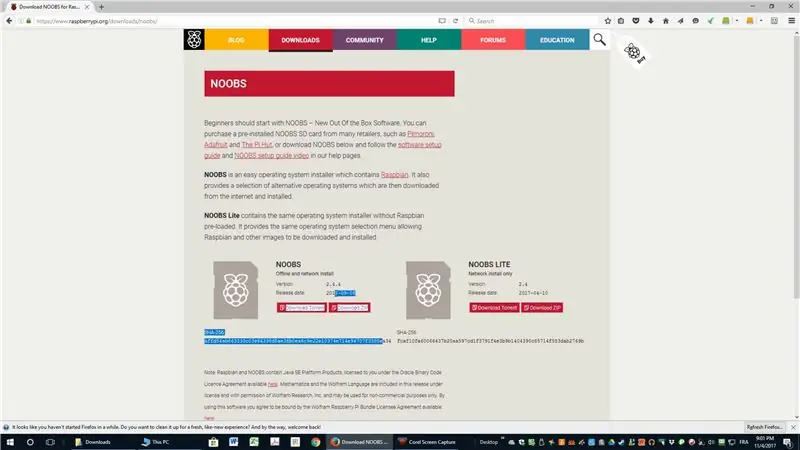
Birincisi olmalıdır:
- Milad işıqlarına ehtiyacınız olacaq. DC ilə işləyən işıqlara yapışmağı məsləhət görürəm. Əgər yoxdursa, şəbəkə gərginliyi ilə oynamaq əvəzinə bir neçə LED şeridi və ya DC ilə işləyən Milad işıq telləri alın.
-
Bir moruq pi; fərqli konfiqurasiyalar fərqli aparata ehtiyac duyur
-
Bir pi sıfır və ya pi sıfır w alsanız, sizə lazım olacaq ** Yaxşı bir dəstdə bunların hamısı artıq olacaq **
- bir HDMI audio çıxarıcı
- mini HDMI kabeli
- başlıq sancaqları və ya birbaşa lövhəyə lehimləyin
- USB OTG adapteri
- Bir lehimləmə dəmiri
- Bir pi A, A+, B və ya B2 və ya sıfır (w olmayan) alsanız, wifi kilidinə ehtiyacınız olacaq
- Bir pi 3 dəsti alsanız, başqa heç nə yoxdur
-
- Aux girişi və köməkçi kabeli olan dinamik. Bluetooth səsi təəssüf ki, pi sıfır w və pi 3 -də çətindir.
- yaddaş kartı (minimum 4 gb), ümumiyyətlə dəstlərə daxildir
- 8 kanallı röle lövhəsi (5v)
- Dişi -qadın başlıq pinləri
Müvəqqəti ehtiyaclar: bu müvəqqətidir, buna görə ehtiyacınız olan bir neçə saat ərzində əlinizdə olan hər şeyi istifadə etməyi məsləhət görürəm
- USB siçan və klaviatura
- Bir HDMI monitor və ya TV -yə giriş
- Siçan və klaviatura arasında keçid çox zəhlətökəndirsə və digər USB portlarınız məşğul olarsa bir USB mərkəzi
İsteğe bağlı
-
Bütün işıqlarınız üçün istifadə edəcəyiniz böyük bir enerji təchizatı
Bu marşrutla gedirsinizsə, bir elektrik kabeli düzəltməlisiniz və ya uzatma kabelini kəsib elektrik kabeli kimi istifadə etməlisiniz
- bir dollar çevirici ilə pi
- və bəlkə də bir addım artırıcı ilə daha yüksək gərginlikli işıqlar
Addım 2: Pi 1 qurmaq: Raspbian quraşdırmaq
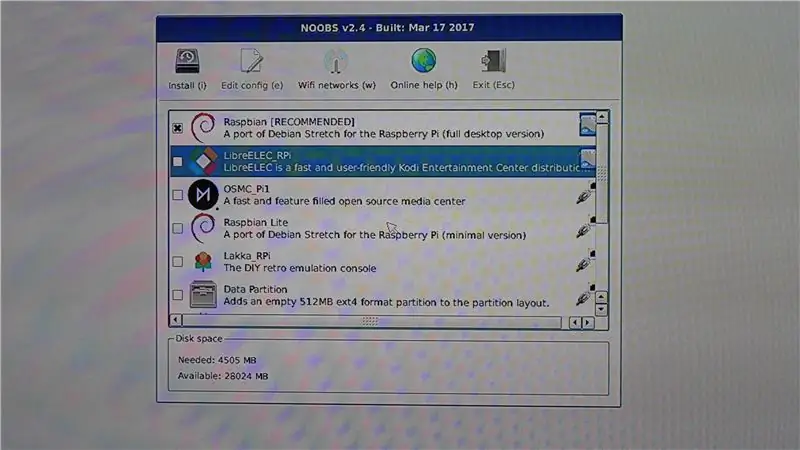
İlk addım cihazınızda raspbian əldə etməkdir. Bunların hamısını tək bir blokda əhatə edəcəm və aparatı ayrıca əhatə edəcəyəm.
Pi fondundan noobs yükləməyi məsləhət görürəm
Açın və təzə formatlaşdırılmış mikro SD kartınıza köçürün. Bu belədir. Pi -ni işə saldıqdan sonra quraşdırma prosesində sizə yol göstərəcək.
Addım 3: Pi 2 qurmaq: SSH və VNC qurun
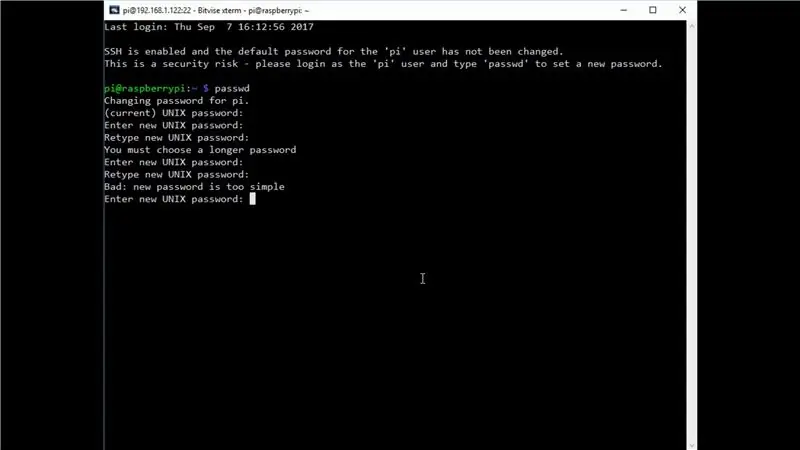
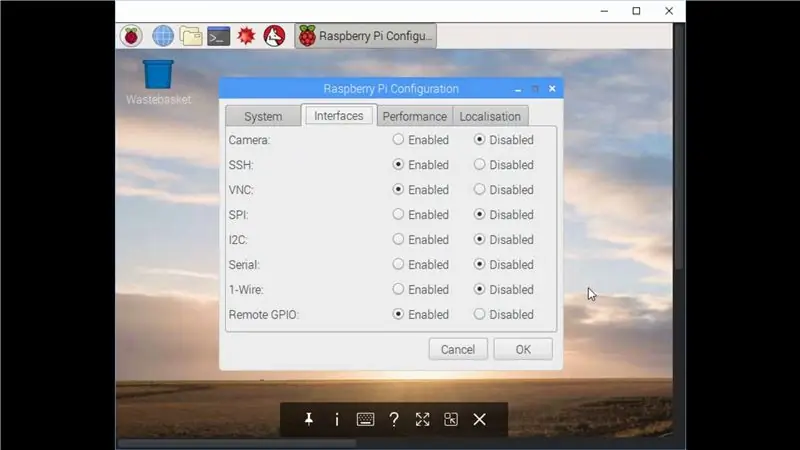
SSH və VNC qurğusuna sahib olmaq, pi -ni böyük bir tel qarışığına bağlamağa ehtiyac olmayacaq deməkdir. Laptopunuzdakı 2 pəncərədən və ya hətta telefonunuzdan hər şey edilə bilər. Əksər hallarda əmrlərimizi "sudo" ilə üstələyəcəyik, bu mahiyyətcə əmrimizə idarəçi imtiyazları verir.
-
Əvvəlcə şifrənizi dəyişdirin. Bir terminal pəncərəsi açın və aşağıdakıları yazın və sizdən standart parol (moruq) daxil etməyiniz və sonra öz şifrənizi daxil etməyiniz istənəcək.
sudo passwd
-
İndi aşağıdakı əmrlə IP ünvanınızı kopyalayın
ifconfig
İndi parametrlər menyusuna gedin və SSH və VNC -ni yandırın. İndi pi -ni yenidən başladın və monitordan, klaviaturadan və siçandan ayıra bilərsiniz.
Addım 4: Pi 3 -ün qurulması: Pi -yə daxil olmaq üçün Bitvise SSH -dən istifadə edin
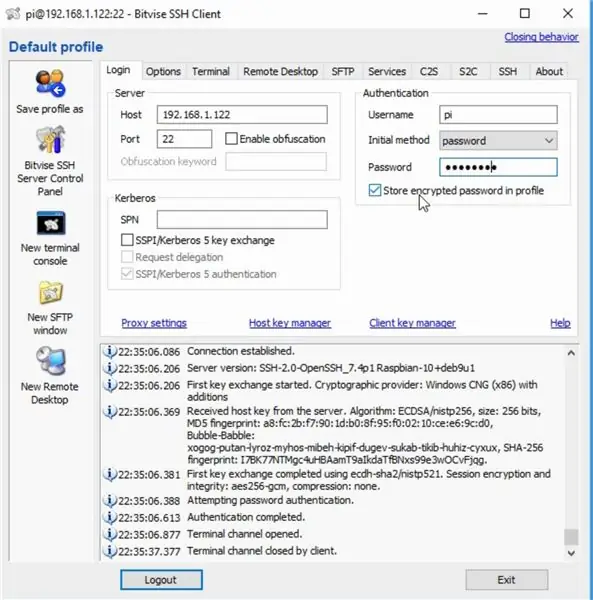
Bitvise tövsiyə edirəm, çünki inteqrasiya edilmiş bir SFTP vasitəsi və yaxşı bir interfeysə malikdir. Daha əvvəl kopyaladığınız IP ünvanınızı daxil edin, pi istifadəçi adını və yeni şifrənizi istifadə edin. Varsayılan portu saxlayın (22). Giriş seçdiyiniz zaman terminal açılmalıdır.
Addım 5: Pi 4 qurmaq: Pi -ni yeniləyin
Başqa bir şey etməzdən əvvəl yeniləmələri işə salın
-
Əvvəlcə hansı paketlərin mövcud olduğunu kitabxananı yeniləyirsiniz
sudo apt-get yeniləməsi
-
İşlədikdən sonra, həqiqətən yeniləmələri quraşdırırsınız
sudo apt-get yeniləmə
-
Yaxşı bir ölçü üçün pi firmware proqramınızın güncəl olduğundan əmin olun (bu, təkmilləşdirmə yolu ilə edilməlidir)
sudo rpi-yeniləmə
Addım 6: Pi 5 -in qurulması: Lightshowpi quraşdırılması
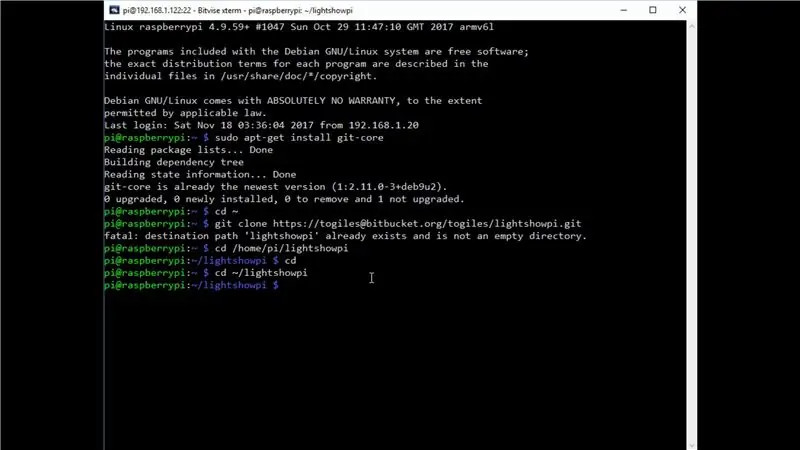
Addımların bu hissəsi birbaşa lightshowpi saytında mövcuddur. Rahatlıq üçün onları daxil edəcəyəm. Orada bir neçə izahat əlavə edəcəyəm.
-
sudo apt-get git-core quraşdırın
apt-get, paketləri əldə edən şeydir və burada git-core quraşdıracağıq, asılılıqlar (git-core proqramlarının işləməsi lazımdır) avtomatik olaraq əlavə olunacaq
-
cd ~
cd, dizinləri dəyişdirməkdir, ~ isə/home/*istifadəçi adı*/deməkdir, bu halda/home/pi/; və ya ~ istifadə etmək eyni şəkildə işləməlidir
-
git klonu
Sadəcə ehtiyacımız olan qovluq quruluşu üzərində kopyalandı
-
cd işıqları
indi endirdiyimiz qovluğa keçirik
-
git get && get checkout stabil
İndi lazım olan sənədləri əldə edirik
-
cd/home/pi/lightshowpi
doğru qovluğa keçirik; linuxda, sistem bağlantıları yaratmadıqca, skriptləri işə salmadan əvvəl həmişə düzgün qovluğa keçməliyik
-
sudo./install.sh
bu faktiki quraşdırma edir; bu mənim pi sıfırda təxminən 3 saat çəkdi
-
sudo yenidən başladın
indi yenidən başladıq
Addım 7: Əşyalarınızı naqilləşdirin

Ancaq cihazlarınızı gücləndirmək nə istifadə etdiyinizə bağlıdır. Burada bir çox variant var, amma günün sonunda ya USB vasitəsilə, ya da başlıq pinlərindən və mənim etdiyim kimi xüsusi bir güc həllindən istifadə edərək pi üçün 5v -ə ehtiyacınız olacaq. Kəsdiyiniz bütün güc DC olmalıdır. AC xətti gərginliyi yaxşı işləyəcək, ancaq əlavə risk gətirir. Aşağı gərginlik daha təhlükəsizdir.
Adım 8: Əşyalarınızı 2 -yə bağlayın: Pimləri lehimləyin

Bir pi sıfırdan istifadə edirsinizsə, ya baş pinlərini lehimləməli, ya da telləri birbaşa pin deliklərində lehimləməlisiniz.
Addım 9: Əşyalarınızı 3 -ə Bağlayın: Pi -ni Röle Kartına Bağlayın
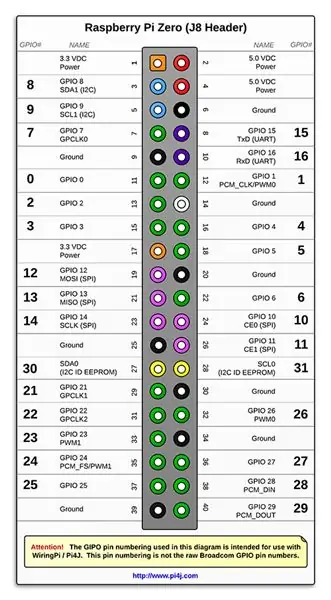

Wiringpi pin nömrələməsindən istifadə edirik. Orada alternativ adlandırma konvensiyası var, sadəcə təqdim etdiyim qrafikdən istifadə edin və ya wiringpi.com saytına daxil olun
Röle lövhəsindən, sancaqlar sizə doğru, soldan sağa, pi -də aşağıdakılara bağlanacaqsınız
- pin 20: torpaq
- pin 11: GPIO 0
- pin 12: GPIO 1
- pin 13: GPIO 2
- pin 15: GPIO 3
- pin 16: GPIO 4
- pin 18: GPIO 5
- pin 22: GPIO 6
- pin 7: GPIO 7
- pin 4: 5v güc
Əgər pi -nizi başlıq pinlərindən təmin edirsinizsə, onda +5v pin 2 -yə, - (torpaq) isə pin 6 -ya gedəcək.
Addım 10: Əşyalarınızı Naqilə Bağlamaq 4: Rölelərinizi Kabelləşdirin
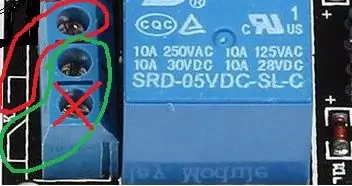

Rölelər bir keçid kimi işləyir. Ancaq işıqlarınızı birbaşa gücünüzə bağlayacaqsınız, bunu edin, amma sonra canlı teli kəsin və kəsilmiş telin hər bir ucunu rölelərdən birinə qoyun. Hər rölin 3 terminalı var. Bunlardan 2 -si birlikdədir və röleyi gücləndirmək onları ayırır, digəri isə röle işə salındıqda mərkəzi terminala bağlanır. Künc şəklinin kiçik diaqramı hansının ayrı olduğunu göstərir (qırmızı rəngdə). Hər rölin qarşı tərəfləri (ilk və son) heç vaxt bağlanmayacaq. İstəyirsinizsə, hər zaman açıq olaraq yaşıl rəngdə 2-dən istifadə edə bilərsiniz, bu sadəcə lampalar əmrlərinin əksinə olacağını bildirir. Musiqi bitdikdən sonra işıqların yandırılmasını istəsəniz faydalı ola bilər.
Addım 11: Test edin
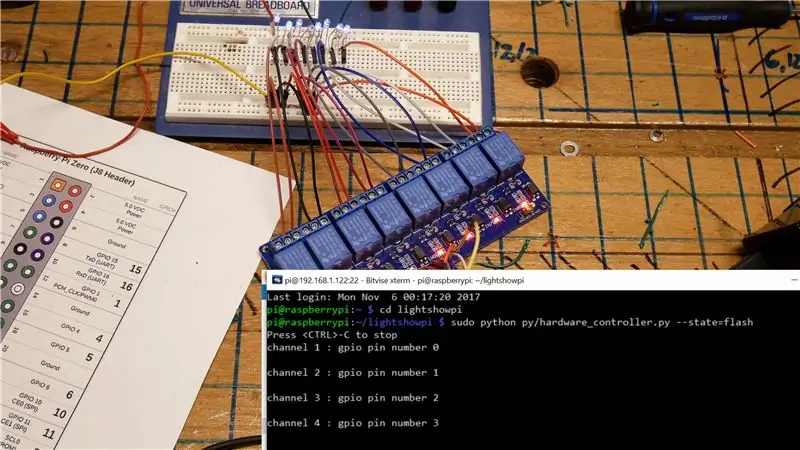
Lövhəmi sınamaq üçün bu kiçik LED -lərdən istifadə etdim, amma həqiqətən də röle lövhəsindəki qırmızı işığa baxa bilərsiniz. Hər rölin artıq öz LED -i var.
-
Əvvəlcə lightshowpi qovluğuna getməyi unutmayın
cd/home/pi/lightshowpi/
-
Sonra bu test əmrlərindən birini istifadə edin
- sudo python py/hardware_controller.py --state = flash
- sudo python py/hardware_controller.py --state = fade
Testi bitirmək üçün CTRL+C istifadə edin
Addım 12: Zövq alın

İndi əsl Milad işıqlarınızı qurmağın və şoudan zövq almağın vaxtı gəldi. Tam videomu izləməyi unutmayın!
İlk mahnınızı işə salmaq üçün lightshowpi devs -in təqdim etdiyi demo faylını istifadə edin
sudo python py/synchronized_lights.py --file =/home/pi/lightshowpi/music/sample/ovenrake_deck-the-halls.mp3
Başqa hər hansı bir oğlu oynamaq üçün bu əmrin sonundakı mp3in adını dəyişdirmək kifayətdir. Bitvise -in sftp xüsusiyyətinin gəldiyi yer budur; sadəcə fayllarınızı vurub sürükləyə bilərsiniz.
Tövsiyə:
Milad İşıqları üçün NeoPixel Clip-On C9 Diffuserləri: 6 Addım (Şəkillərlə)

Milad İşıqları üçün NeoPixel Clip-On C9 Difüzörleri: Bəzən yaxşı şeylər yox olur-donmuş C9 ampulləri kimi. Bilirsiniz, boyanın qırıldığı yerlər. Bəli, Charlie Brown yaxşılığının donmuş C9 ampulləri .. Burada 12 mm WS2811 NeoPixel ünvanlı LEDlər üçün uyğun bir C9 LED diffuzor var. Tərəfindən p
DIY Avtomatik Musiqili Milad İşıqları (MSGEQ7 + Arduino): 6 addım (şəkillərlə)

DIY Avtomatik Musiqili Milad İşıqları (MSGEQ7 + Arduino): Buna görə hər il bunu edəcəyimi deyirəm və çox vaxt təxirə saldığım üçün heç vaxt bunu etməyəcəyəm. 2020 dəyişiklik ilidir, buna görə də bunu edəcəyim il olduğunu söyləyirəm. Ümid edirik ki, xoşladığınız və öz musiqili Milad işıqlarınızı hazırlayacaqsınız. Bu s olacaq
Tamildə Multimetrdən necə istifadə olunur - Başlayanlar üçün Təlimat - Yeni başlayanlar üçün multimetr: 8 addım

Tamildə Multimetrdən necə istifadə olunur | Başlayanlar üçün Təlimat | Yeni başlayanlar üçün multimetr: Salam Dostlar, bu dərslikdə multimetrenin hər cür elektron dövriyyədə 7 fərqli addımda necə istifadə olunacağını izah etdim, 1) problemlərin aradan qaldırılması üçün cihazın davamlılığı testi 2) DC cərəyanının ölçülməsi 3) Diod və LED -in sınanması 4) Ölçmə Resi
DIY Milad İşıqları Musiqiyə Quruldu - Xoreoqrafik Ev İşıqları: 15 Addım (Şəkillərlə)

DIY Milad İşıqları Musiqiyə Quruldu - Xoreoqrafiya Edilmiş Ev İşıqları: Musiqiyə Qurulan DIY Milad İşıqları - Xoreoqrafiya Edilmiş Ev İşıqları Bu yeni başlayan DIY deyil. Elektronika, dövrə, BASIC proqramlaşdırma və elektrik təhlükəsizliyi haqqında ümumi müdrikliklərə dair möhkəm bir anlayışa ehtiyacınız olacaq. Bu DIY təcrübəli bir adam üçündür, buna görə də
Milad qutusu: Arduino/ioBridge İnternet İdarə olunan Milad İşıqları və Musiqi Şousu: 7 addım

Xmas qutusu: Arduino/ioBridge İnternet İdarəli Milad İşıqları və Musiqi Şousu: Mənim xmas qutusu layihəm internetlə idarə olunan Milad işıqları və musiqi şousundan ibarətdir. Bir Milad mahnı onlayn olaraq istənə bilər, sonra növbəyə qoyulur və istədiyi qaydada səsləndirilir. Musiqi FM statusu ilə ötürülür
